오브젝트 속성
두 종류의 모터가 가능합니다:
모터의 Z축에 평행된 직선의 힘이 만들어집니다.
모터 Z축 주위에 토크가 만들어집니다.
두 타입을 동시에 생성됩니다.
오브젝트 A와 B 필드는 다음의 다이나믹 오브젝트들에서 찾을 수 있습니다:
- 커넥터
- 모터
- 스프링
이 3개의 다이나믹 오브젝트들은 각자 다른 방법을 사용해서 2개의 오브젝트에 연결됩니다.
두 오브젝트는 각각 오브젝트 A와 오브젝트 B 필드 안으로 드래그할 수 있습니다. 만약 오브젝트 필드중 하나가 비어 있다면, 다음과 같은 결과를 얻습니다:
- 커넥터: 커넥터의 위치와 회전이 고정됩니다. (그렇지 않으면 커넥터는 오브젝트와 함께 이동/회전합니다.)
- 모터: 기본 원칙인 "액션 = 리액션"이 더이상 적용되지 않습니다. 힘과 토크는 자율적으로 생겨납니다.(아래 참조)
- 스프링: 스프링중 하나가 월드 좌표계 시스템의 원점에 배치됩니다.
봉제 인형 와 휠 서스펜선 모드를 사용할 때를 제외하고, 연결될 오브젝트들이 오브젝트 A와 오브젝트 B에 어느 순서로 드래그해서 넣어졌는지 상관없습니다.
모터 다이나믹을 사용할 때 만약 오브젝트필드가 비어 있다면: 물리적 법칙(액션 = 리액션)에 의하면, 한 물체가 다른 물체에 힘을 가하게 될 때, 두 번째 물체도 처음과 같은 크기의 받은 힘을 다른 방향으로 동일선상에서 발휘하게 됩니다 .이 상황은 각각의 필드가 오브젝트를 가지고 있을 때 일어나게 됩니다. 한가지 좋은 예로 헬리콥터를 예로 들수 있습니다: 로터 날(헬리콥터 날개)은 모터에 의해 움직이고 그에 따라 회전합니다. 동시에 동일한 힘이 헬리콥터의 동체에 가해집니다. 이것을 꼬리 로터가 보정합니다. 그렇지 않으면 동체는 수직 축을 따라 회전하게 됩니다.
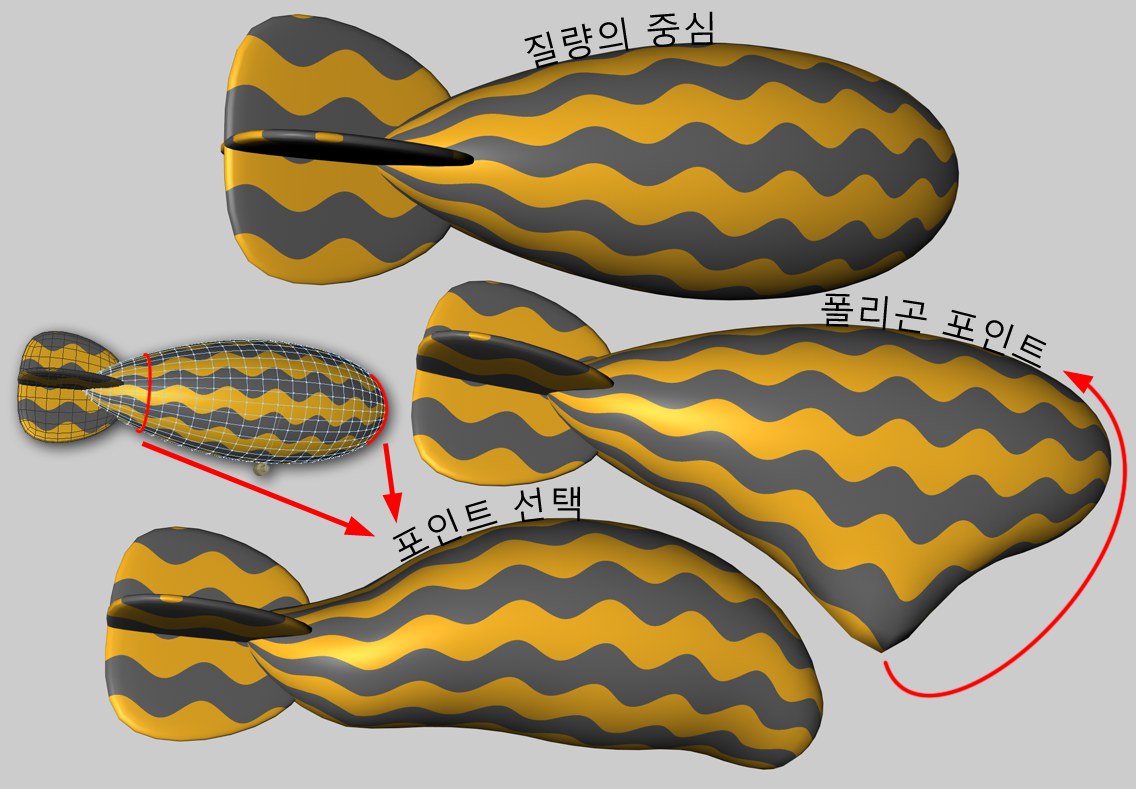 다양한 제한 라인을 이용한 커넥터를 사용한 비행선을 보여줍니다.
다양한 제한 라인을 이용한 커넥터를 사용한 비행선을 보여줍니다.힘이 오브젝트를 가이드하는 모든 경우에, 이것이 발생하는 오브젝트의 포인트는 아주 중요합니다. 예들 들어, 하드 바디 오브젝트에 연결된 모터가 오브젝트의 무게의 중심에 위치하게 되면, 그 오브젝트는 다른 힘이 없을 경우에 직선으로 움직입니다.
힘이 오브젝트의 무게의 중심의 외부에 영향을 미치는 경우, 토크는 자동적으로 생성되고, 오브젝트는 회전하게 됩니다.
하지만, 소프트 바디 오브젝트들은 또 다르게 작동합니다. 각 오브젝트 포인트는 스프링을 통해서 다른 포인트들과 연결됩니다. 만약 힘이 하나의 포인트에만 영향을 미친다면, 원하지 않는 결과를 발생할 수 있습니다. 하지만, 그 효과는 더 큰 지역으로 확산될 수 있습니다:
첨부 A와 첨부 B의 파러미터는 아래 다이나믹 오브젝트들에 쓰여질 수 있습니다:
- 커넥터
- 모터
- 스프링
이 옵션은 추가적인 설정값을 가지고 있지 않습니다. 주어진 오브젝트의 무게의 중심에 힘이 생성됩니다. 소프트 바디 오브젝트들에 변형은 일어 나지 않습니다.
이 옵션은 힘의 원점이 될 특정한 오브젝트 포인트를 선택할 수 있게 해줍니다. 그 영향의 범위 값은 이 포인트의 주위에 구역을 증가시키거나 감소시킬 수 있습니다. 이것은 오직 소프트 바디 오브젝트에 관련된 것만 되고, 커넥터가 결합된 리지드 바디가 적용되었을 때에는 영향이 없습니다.
힘은 또한 맵들을 통해 적용될 수 있습니다. (포인트 선택 태그 혹은 정점 맵들).
추가적인 패러미터들은 예들 들어서 선택된(혹은 웨이트된) 정점들에 영향을 주도록 값을 조정할 수 있게 해줍니다.
직선적 힘을 가진 다이나믹 모터 또는 다이나믹 스프링에는 옵셋이 주어질 수 있는데, 옵셋은 힘이 지탱하고 있어야 할 포인트를 의미합니다. 옵셋이 적용되면 토크는 자동적으로 생성됩니다.
인덱스 [-2147483648..2147483647]
인덱스 [-2147483648..2147483647]
이것은 오브젝트의 인덱스 번호입니다. 내부적으로 모든 폴리곤 오브젝트의 생성된 포인트들도 포함하여 포인트들은 번호로 되어 있습니다. 이 값을 찾아볼 때, 상호적으로 뷰포트에 표시됩니다.
모든 오브젝트(폴리곤 오브젝트에만 해당됨)의 포인트들은 구조 매니저.에 나열됩니다.
이 필드안에 포인트 선택 태그 또는 정점 맵을 드래그해서 넣을 수 있습니다.
영향의 범위 [1..1000%]
영향의 범위 [1..1000%]
소프트 바디에 하나의 오브젝트 포인트에 힘을 가하는 효과를 처리하기 쉽지 않은 만큼(종종 비사실적으로 보입니다), 그 영향의 범위 패러미터는 힘의 효과가 도입 될 수 있는 포인트 주변 구역을 정의하는데 쓰일 수 있습니다.
100% 값은 모든 메쉬를 포함합니다. 그럼으로써, 선택된 포인트 (또는 선택된 면)는 가중치가 100%이고, 이 포인트로부터 가장 멀리 떨어진 포인트는 0%입니다. 낮은 값들이 상대적으로 사용 되었을 때, 적은 포인트들이 힘의 영향을 받습니다.
더 낮은 값들은 적은 정점들이 힘에 영향을 받게 되는 것과 같게 사용되어 집니다.
1% 주위의 값은 오직 그 선택된 정점 또는 선택된 면에만 영향을 줍니다. (하지만, 내부적으로 큰 값들은 실제로 만들어진 보호 메커니즘 같은 결과를 낼 것입니다.)
만약에 다이나믹 커넥터, 스프링 또는 모터들에 정의된 포인트 선택을 통해 큰 구역을 연결하고 싶으면 낮은 값이 유용할 수 있습니다. (예로, 커넥터를 통해 서클에 연결되어 있는 튜브 모형의 소프트 바디를 들 수 있습니다.)
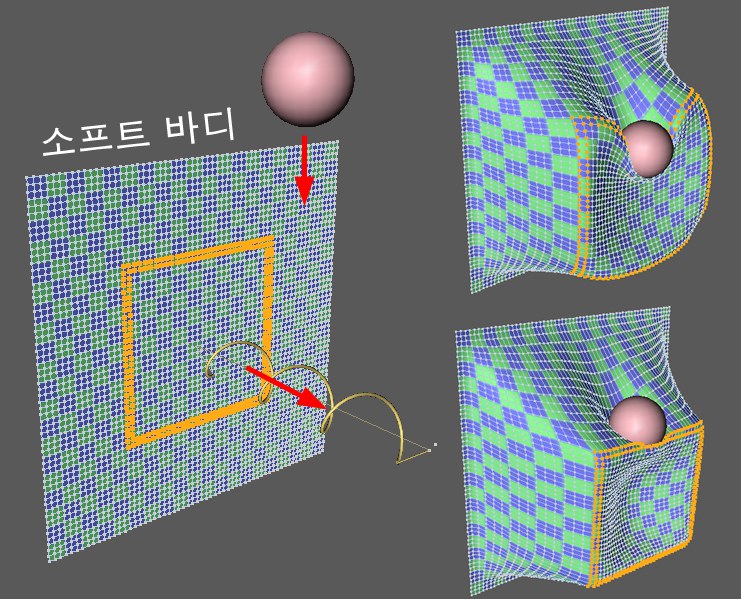 소프트 바디에서 하이라이트로 표시된 선택된 포인트는 스프링에 의해 떨어지는 공을 잡아 당깁니다.
소프트 바디에서 하이라이트로 표시된 선택된 포인트는 스프링에 의해 떨어지는 공을 잡아 당깁니다.이 값은 힘에 의해 변형될 수 있는 정점 맵에 영향을 받는 선택 또는 포인트 지오메트리의 정도를 나타냅니다. 작은 값일수록 큰 변형을 주게 됩니다; 값을 높이면 그에 따라서 변형은 적어집니다.
스프링을 이용하여 오브젝트를 원래 형태로 돌려줄 때 이 값을 조절해서 제동을 조절하면 됩니다. 값이 낮을 수록 강성 효과를 증가합니다.
오브젝트 A의 설명에서 언급했듯이, "액션 = 리액션"은 모든 오브젝트에 적용됩니다. 비 사실적인방식으로 오브젝트들 중 하나에 힘 또는 토크를 적용하고 싶다면 이 설정을 사용하세요.
TO_TRANSLATE:
====SEND as OFFLINE file ==== 25.06.2010
----------------
---------------------------------------------------
커넥터
---------------------------------------------------
커넥터들은 리지드 바디와 소프트 바디의 움직임/회전을 제한합니다. 따라서, 커넥터는 오직 다이나믹 바디 태그가 지정되었을 때에만 오브젝트에 사용될 수 있습니다, 커넥터 없이는 리지드/소프트 바디는 힘(force)과 충돌(collision)에만 영향을 받습니다. 예를 들어, 간단한 경첩 기능을 시뮬레이션하는 것은 매우 어려울 것입니다. 경첩 커넥터를 이용하면, 이것은 전혀 문제가 되지 않습니다.
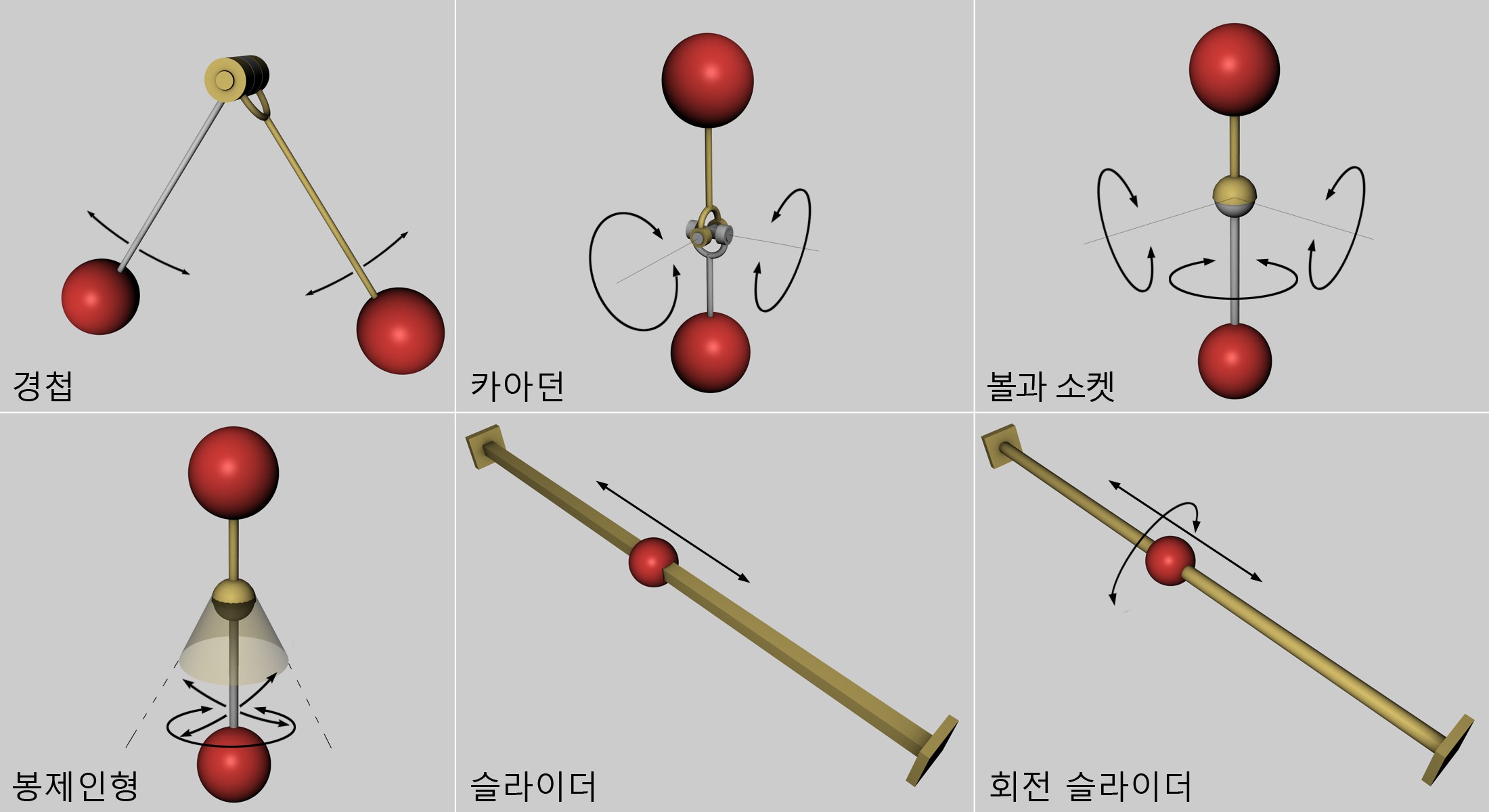 여러가지 사용가능한 커넥터들. 화살표는 오브젝트들이 움직이거나 회전할 수 있는 방향을 보여줍니다. 여기서 보이지 않는 평면, 박스 그리고 휠 서스펜션 들의 움직임의 특징은 기본적으로 위의 조합으로 이뤄집니다.
여러가지 사용가능한 커넥터들. 화살표는 오브젝트들이 움직이거나 회전할 수 있는 방향을 보여줍니다. 여기서 보이지 않는 평면, 박스 그리고 휠 서스펜션 들의 움직임의 특징은 기본적으로 위의 조합으로 이뤄집니다.커넥터들은 커넥터들이 제공하는 특별한 움직임/회전을 어느 정도 쉽게 인식할 수 있도록 뷰포트상에 표시됩니다.작동하지 않는 커넥터는 (예들 들어 다이나믹 옵션을 사용하지 않거나 오브젝트에 다이나믹 바디 태그가 적용되어 있지 않다면) 빨간색으로 표시됩니다.
- 메인 메뉴에서 커넥터 선택합니다:
- 뷰포트에서 커넥터를 슬라이더 축에 평행이 되도록 하거나, 경첩처럼 하기 위해서 움직이고, 회전시켜서 위치를 잡습니다.
- 커넥터의 오브젝트 탭의 패러미터 설정에서, 바디 태그를 가진 오브젝트들을 연결하기 위해 오브젝트 A 와 오브젝트 B 필드를 사용합니다.
커넥터의 위치와 방향은 중요합니다!
이 설정들이 축의 움직임과 회전을 정의합니다. 위의 이미지를 보면, 경첩이 적용된 구들의 방향은 그 경첩의 위치에 따라서 그 방향을 회전할 수 있습니다. Track 커넥터의 위치도 구가 움직일때의 방향을 정의한다는 점에서는 마찬가지입니다.
경첩은 거의 대부분 회전 축을 따라 배치됩니다. 아래의 다이나믹 바디 태그가 각각 적용된 2개의 원기둥과 2개의 큐브가 포함된 간단한 씬을 보십시오:
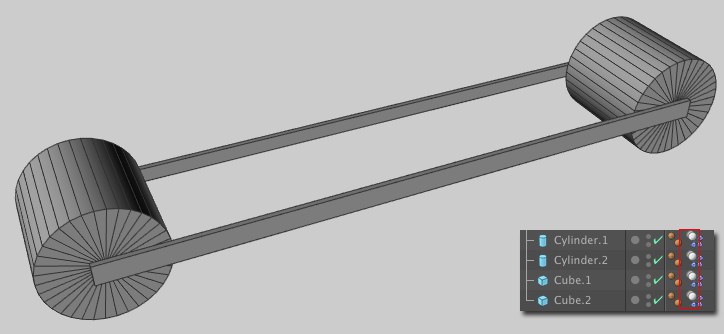 이 네 가지 기본 오브젝트들은 움직이는 차량를 만드는데 사용 될 것입니다.
이 네 가지 기본 오브젝트들은 움직이는 차량를 만드는데 사용 될 것입니다.커넥터 없이는, 이 요소들은 (우연한 충돌을 제외하고) 쉽게 서로 상호작용을 하지 않은 채 떨어집니다. 움직이는 차량를 만들려면, 2개의 큐브를 실린더의 회전축에 연결시킬 4개의 경첩 커넥터가 필요합니다.
2개는 첫번째 실린더의 회전축으로 연결하고, 나머지 2개는 두번째 실린더의 회전축에 연결시켜줍니다.(여기에서 전사(Transfer) 기능이 아주 유용하게 사용됩니다).
회전축에 따라서 커넥터들이 어디에 있는지는 중요하지 않습니다. - 이것들은 그 축에 기능을 자체적으로 영향을 주지 않은 채 축에 의해서 움직이게 됩니다.
하지만 유기적인 목적을 위해서, 그들을 의도한 장소로 위치시키는 것이 좋습니다. 이 예제에서는 큐브들은 실린더에 연결됩니다.
그 뒤에 커넥터 세팅의 오브젝트 탭에서 회전하는 점들에 상응하는 실린더들과 큐브들을 연결해야 합니다.
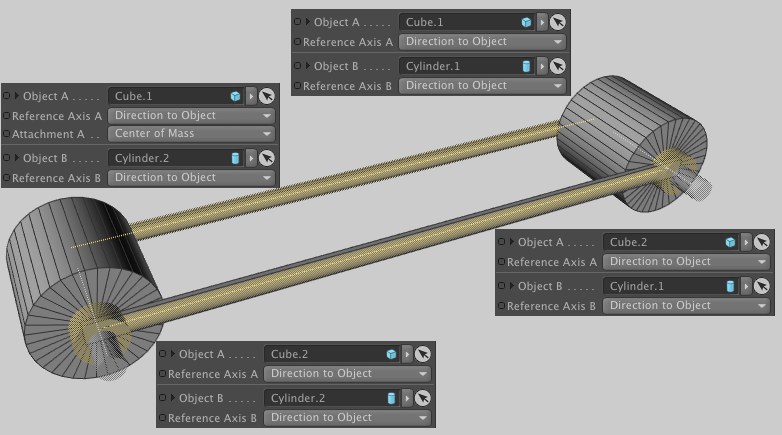
예를 들어 경사진 면을 내려갈 수 있는 움직이는 차량을 거의 다 만들었습니다.
4개의 오브젝트들은 회전하는 실린더를 가진 전체 오브젝트를 만듭니다.
이 차량은 이제 모터와 같은 작동기를 결합시킬 수 있습니다, 그것은 또한 자동차를 경사를 오르게도 할 수 있습니다.
2개의 커넥터는 또한 아래 예제처럼 합칠 수 있습니다, 예를 들면 아래 예제처럼 슬라이더는 경첩에 연결될 수 있습니다:
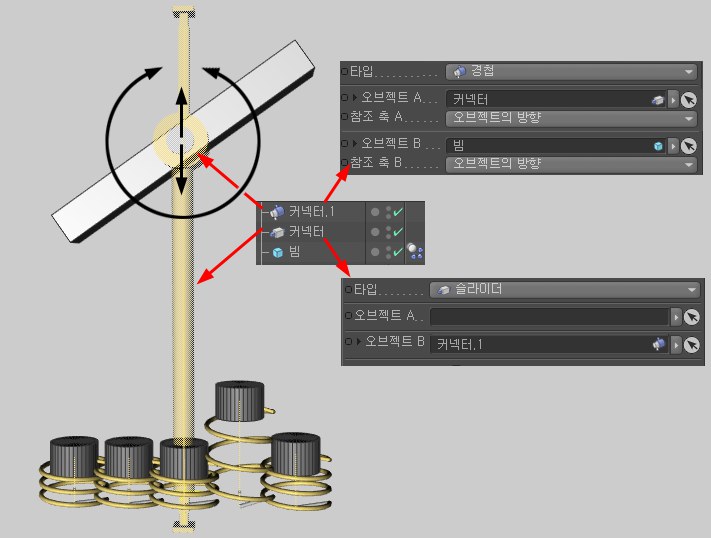 슬라이더 커넥터와 연결된 경첩 커넥터
슬라이더 커넥터와 연결된 경첩 커넥터지역이 임의로 바꾸는 아래쪽에 있는 스프링들은 빔을 공중으로 토스해줍니다.
그 "커넥터"는 오직 빔이 수직 방향으로만 움직이도록 만듭니다.
빔이 잘 회전할 수 있도록, 경첩 커넥터("커넥터.1")를 또한 연결되어 있어야 합니다.
이 영구적인 운동을 만들기 위해서 필요한 것은 이것이 전부입니다.
2개의 선형들(슬라이더) 또는 회전하는 커넥터들(경첩, 카아던, 봉제인형, 볼과 소켓) 커넥터의 직접적인 결합은 수학적인 제한으로 인해 가능하지 않습니다.
일반적으로 너무 많은 커넥터의 결합은 피해야 합니다. 그렇지 않으면 결합된 요소들의 구조가 아주 복잡해질 수 있습니다.
정상적으로 주어진 장면안에서, 모든 움직이는 부분들은 모형으로 만들어져 있고 개별의 커넥터들은 원하는 움직임을 만들 수 있게 합니다.
예를 들어, 차량의 휠은 회전하는 차량의 축의 주변에 붙여져 있습니다. 간단한 경첩 커넥터가 원하는 기능을 만들기 위해 필요한 전부입니다.
커넥터, 스프링, 모터 그리고 그와 연관된 요소들을 포함해서 다이나믹 시스템은 모두 복사가 가능합니다. 이렇게 하려면 모든 요소들은 하나의 널 오브젝트에 포함되어야 하고, 제네레이터의 자식 오브젝트가 되어야 합니다.
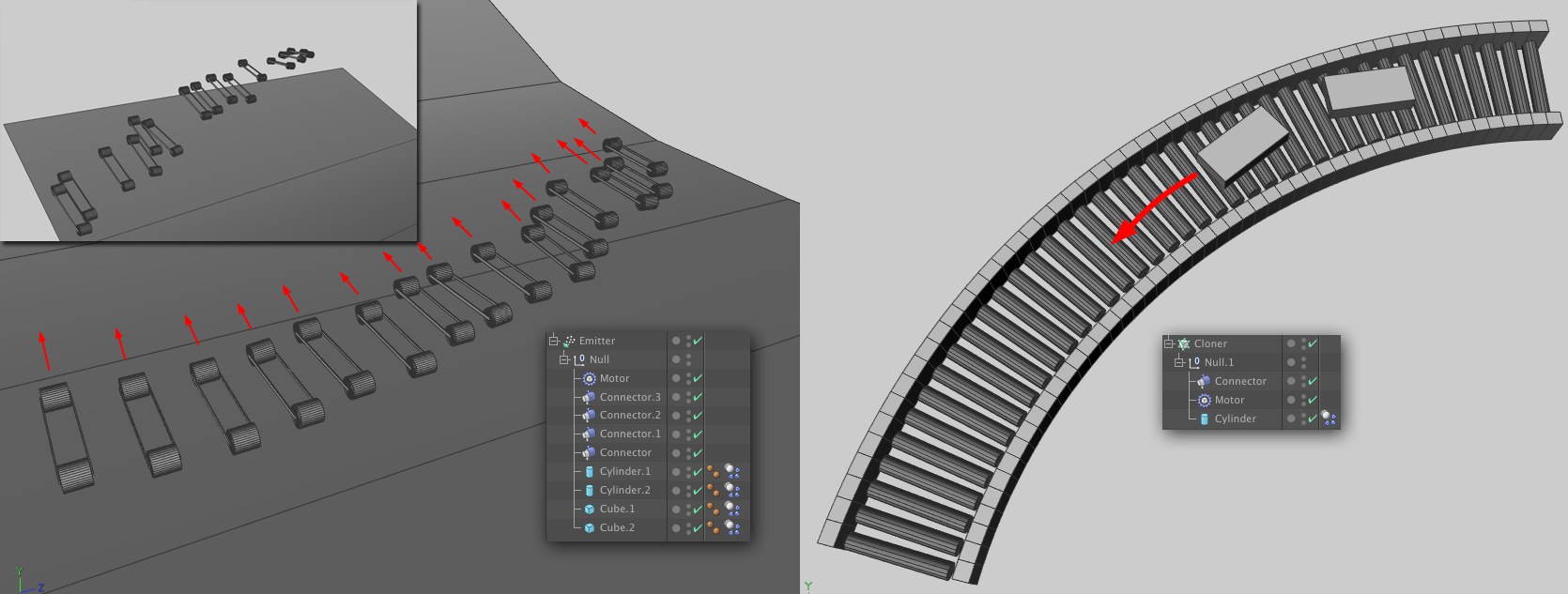
위의 왼쪽 이미지를 보면 차량은 모터와 이미터의 자식 오브젝트로 만들어진 전체 구조물로 이루어져 있습니다. 이미터는 차량을 자유롭게 조정할 수 있어서 차량은 독립적으로 따로따로 움직일 수 있습니다. 오른쪽은 모터에 의해 나아가는 간단한 실린더이고, 클로너 오브젝트를 이용해서 곡선 형태로 복사되어 있습니다. 그 결과물은 움직이는 컨베이어 형태입니다.
왼쪽의 평면이나 오른쪽의 트랙과 같이 다이나믹에 영향을 받지 않는 충돌 오브젝트에 맞는 모형(모양
커넥터들이 해야 할 일을 하지 않는 것처럼 느껴지면, 정밀도를 관리하는 다이나믹 계산 관련 패러미터를 살펴보십시오. 여기서 가장 중요한 것들은: 프레임 당 단계, 스텝당 최대 해석 반복 과 적용 기준 에러입니다.
다른 부정확한 이유는 오브젝트의 무게의 차이입니다. (다이나믹 태그의 충돌탭에서 모양이 Off일 경우 발생합니다!). 물리 시뮬레이션은 일반적으로 이런 식으로 하지 않습니다.
다음과 같은 모드가 가능합니다:
힘 또는 토크는 원하는 속도에 도달했을 때 직선적 타겟 속도와 각도적 타겟 속도값에 따라서 부합되게 줄어듭니다. 여기에 정의된 것보다 더 큰 힘 또는 토크는 생성되지 않습니다.
힘 또는 토크는 속도를 고려하지 않고 적용됩니다. 이 것은 측정할 수 없을 정도의 속도를 낼 수도 있습니다.
모드가 속도 규제로 설정되어 있으면, 여기에서 최대 속도가 정의됩니다. 정의된 속도에 이르게 될 때, 힘이 내부적으로 제한됩니다. 앞은 방향을 나타냅니다.
모터의 Z축에 따라서 직선의 힘을 발휘합니다. 바닥위의 큐브와 같은 경우, 오브젝트의 무게나 마찰력에 따라 더 큰 값이 필요할 수 있습니다.
모드가 속도 규제로 설정되어 있으면, 여기서 최대각의 속도가 정의됩니다. 이 정의된 속도에 이르게 될 때 토크는 제한됩니다. 앞은 회전을 나타냅니다.
모터의 Z축 주위에의 토크에 힘을 더합니다. 더 큰 오브젝트의 무게는 더 큰 값을 필요로 합니다.